FlightGear 비행 시뮬레이터를 무료로 다운로드하세요 [재밌게 즐기세요]
![FlightGear 비행 시뮬레이터를 무료로 다운로드하세요 [재밌게 즐기세요] FlightGear 비행 시뮬레이터를 무료로 다운로드하세요 [재밌게 즐기세요]](https://tips.webtech360.com/resources8/r252/image-7634-0829093738400.jpg)
누구나 가끔은 휴식이 필요합니다. 흥미로운 게임을 찾고 있다면 Flight Gear를 한번 플레이해 보세요. 무료 멀티 플랫폼 오픈소스 게임입니다.
최근에는 기존의 방식이 아닌 온라인으로 만화책을 소비하는 추세가 증가하고 있습니다. 이러한 변화의 원인은 대부분 편의성 때문입니다. 몇 달러를 빨리 지불하고 훨씬 쉽게 저장하고 가지고 다닐 수 있는 파일을 얻을 수 있는데 왜 만화책 가게에 가십시오. 대부분의 운영 체제에는 eBook 을 읽고 PDF를 편집 하기 위한 도구가 내장되어 있지만 만화책에 대한 지원은 훨씬 적습니다. Linux에서 만화책을 읽으려는 경우 Peruse 사용을 고려하십시오.
만화책 읽기는 매우 민감한 주제이며 일부는 "책 다운로드"라는 아이디어에 움찔할 것입니다. 그래도 좋아하는 이야기를 이런 식으로 읽는 아이디어가 마음에 든다면 이 프로그램에 관심이 있을 수 있습니다. Peruse는 그래픽 노블을 쉽게 읽을 수 있는 크로스 플랫폼 읽기 앱입니다.
정독 설치
이 자습서에서는 Linux에 중점을 둡니다. 그러나 만화 팬이고 Linux를 사용하지 않는 경우 대신 Windows 버전의 Peruse를 다운로드하는 것이 좋습니다.
우분투
Ubuntu 18.04부터 Peruse 만화 앱을 쉽게 설치할 수 있습니다. 설치하려면 Ubuntu 소프트웨어 센터를 열고 "정독"을 검색한 다음 "설치" 버튼을 클릭하십시오. 또는 터미널 창을 열고 다음 명령을 입력하여 프로그램을 가져옵니다.
sudo apt 설치 정독
18.04가 아닌 Ubuntu 버전을 사용 중이신가요? 대신 AppImage 지침을 따라야 합니다.
아치 리눅스
Arch Linux 사용자는 Peruse를 사용할 수 있지만 소스 코드에서 빌드해야 합니다. 이 프로세스는 Arch Linux AUR 덕분에 자동으로 편안합니다. Peruse on Arch를 시작하려면 Pacman 패키지 관리자를 사용하여 최신 버전의 Git을 동기화하십시오.
sudo 팩맨 -S 자식
Peruse pkgbuild 의 최신 스냅샷을 가져 오려면 Git clone을 사용 합니다.
자식 복제 https://aur.archlinux.org/peruse-git.git
이제 /home/ 디렉토리 에 있는 새로 복제된 peruse-git 폴더에 CD를 넣습니다 .
cd 정독-git
폴더 내에서 makepkg 명령을 호출합니다 . 이 명령을 실행하면 새 패키지가 빌드되고 생성됩니다. 또한 필요한 모든 종속성을 수집합니다.
참고: Makepkg는 일반적으로 모든 종속성을 자동으로 수집합니다. 그러나 일부가 설치되지 않은 경우 문제를 해결하는 것은 사용자에게 달려 있습니다. Peruse AUR 페이지 하단으로 스크롤하여 "Dependencies"를 찾으십시오.
makepkg -시
앱 이미지
Peruse를 패키징하지 않는 Linux 배포판의 경우 이를 사용하는 기본 방법은 공식 AppImage를 다운로드하는 것입니다. 이 방식으로 Peruse를 다운로드하면 필요한 모든 라이브러리와 리소스 파일이 내부에 포장되어 있기 때문에 거의 모든 Linux 배포판에서 작동합니다(중요한 것 하나 빼기).
정독에는 SELinux가 필요합니다. Linux 배포판의 공식 Wiki, FAQ 등도 살펴보십시오. SELinux 설정 방법을 알아보세요. 작동하면 이 링크를 따라 앱을 다운로드하세요 .
wget 다운로드 도구를 사용 하여 PC에서 최신 AppImage를 다운로드하십시오.
wget https://mirrors.ukfast.co.uk/sites/kde.org/ftp/stable/peruse/Peruse-1.2-x86_64.AppImage
그런 다음 mkdir 명령을 사용하여 /home/username / 안에 새 AppImage 폴더를 만듭니다 .
이 폴더에 넣으면 Peruse가 시스템의 나머지 부분에서 방해가 되지 않습니다(또한 실수로 쉽게 삭제되는 것을 방지할 수 있음).
mkdir -p ~/AppImages
mv 명령을 사용하여 AppImages 폴더 안에 AppImage Peruse를 배치합니다.
mv 정독-1.2-x86_64.AppImage ~/AppImages
파일이 제자리에 있으면 Chmod 명령을 사용하여 Peruse의 권한을 업데이트 해야 합니다 . 지침의 이 부분을 잊지 마십시오. 그렇지 않으면 Peruse가 실행을 거부합니다!
sudo chmod +x ~/AppImages/Peruse-1.2-x86_64.AppImage
권한을 업데이트한 후 wget 을 사용 하여 다시 다운로드하십시오. 이번에는 바탕 화면 아이콘으로 사용할 이미지 파일을 가져옵니다.
cd ~/AppImages wget https://peruse.kde.org/data/peruse.png
바탕 화면 바로 가기 만들기
Peruse는 AppImages 폴더에 있으며 사용 가능합니다. 하지만, 이런 식으로 실행해야 하는 것은 상당히 불편합니다. 이것이 프로세스의 이 단계에서 새로운 Peruse 단축키를 생성하는 이유입니다. 터치 를 사용하여 새 파일을 만드는 것으로 시작 합니다.
sudo -s 터치 /usr/share/icons/peruse.desktop
Nano에서 파일을 엽니다.
나노 /usr/share/icons/peruse.desktop
편집기에 아래 코드를 붙여넣습니다.
[Desktop Entry]
Name=Peruse
Comment=Read comic books
Icon=/home/username/AppImages/peruse.png
Type=Application
Categories=Office;Viewer;Graphics;2DGraphics;VectorGraphics;
Exec=/home/username/AppImages/Peruse-1.2-x86_64.AppImage
Terminal=false
StartupNotify=false
Ctrl + O 를 사용하여 Nano로 파일을 저장합니다 . Ctrl + X 로 종료합니다 . 곧 일반 프로그램처럼 애플리케이션 메뉴에서 Peruse를 사용할 수 있습니다.
정독 사용
Peruse를 사용하여 Linux에서 만화책을 읽으려면 애플리케이션 메뉴를 열고 "Peruse"를 선택하십시오. 열리면 좋아하는 만화책 파일을 로드할 수 있습니다.
프로그램의 왼쪽을 보고 "기타 열기"를 클릭하여 만화를 추가하십시오. "다른 항목 열기" 옵션을 선택하면 다양한 파일을 검색하는 데 사용할 수 있는 열린 파일 대화 상자 창이 나타납니다.
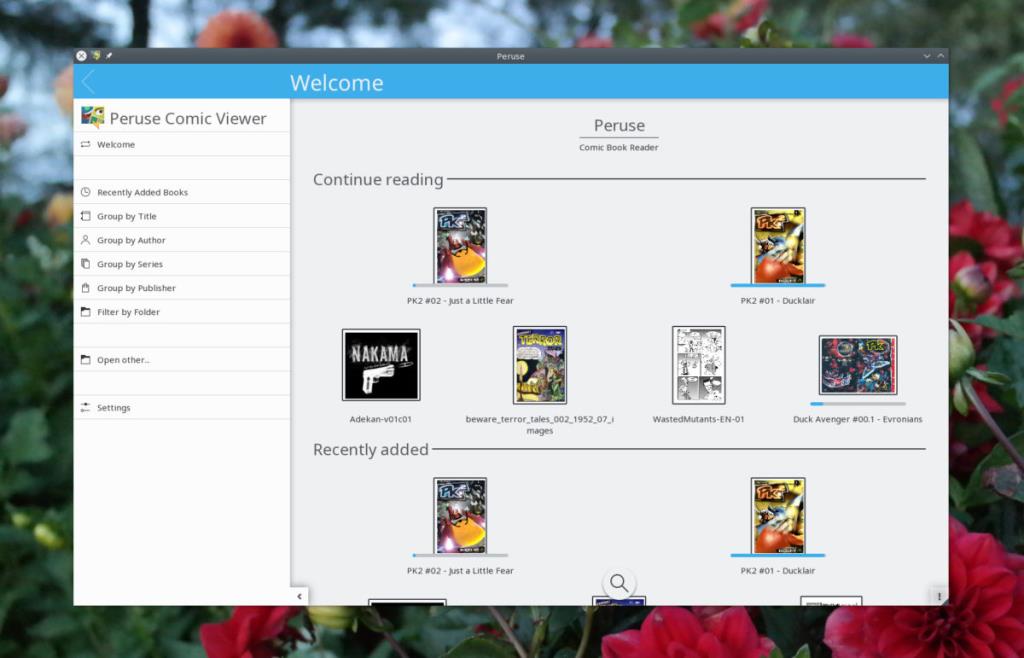
공식적으로 Peruse는 모든 주요 만화책 파일 형식을 지원합니다.
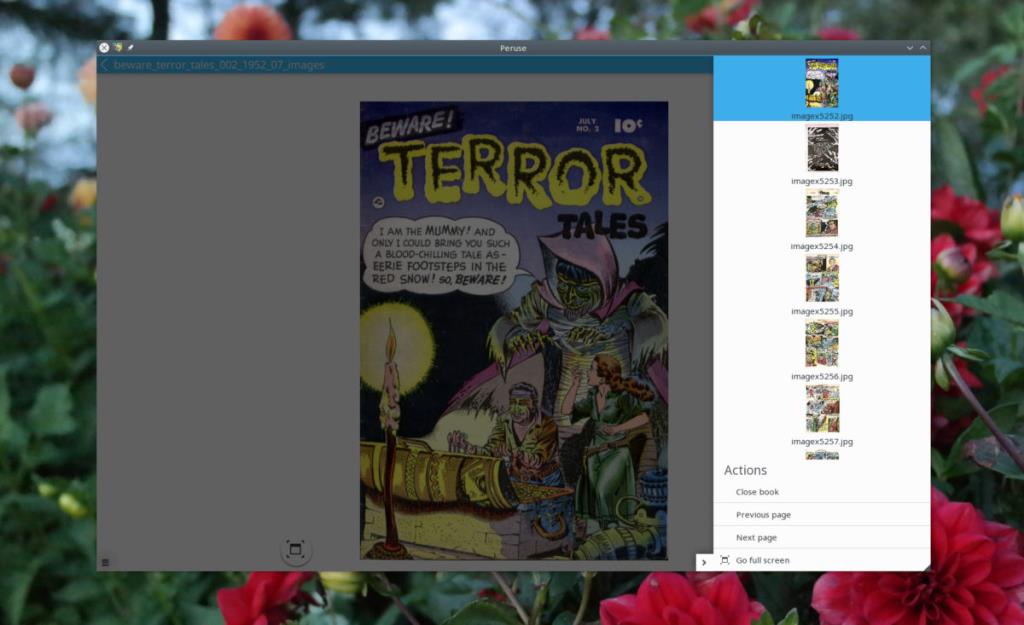
파일이 열리면 자동으로 라이브러리에 추가되며 언제든지 액세스할 수 있습니다. 검색 상자를 통해 검색 가능한 Peruse 도서관의 만화책. 또는 "최근에 추가된 책", "저자별 그룹화" 등을 클릭할 수도 있습니다.
정독을 통한 책 구매
Peruse 만화 리더 앱을 통해 사용자가 만화를 구매할 수 있다는 사실을 알고 계셨습니까? 방법이 궁금하시다면 앱을 열고 사이드바를 살펴보고 "새 책 받기"를 클릭하세요.
"뜨거운 새 책" 섹션에서 사용자는 "만화 스트립"에서 만화책을 합법적으로 구입할 수 있습니다. "만화 스트립"을 선택하여 온라인으로 제품을 탐색하십시오.
누구나 가끔은 휴식이 필요합니다. 흥미로운 게임을 찾고 있다면 Flight Gear를 한번 플레이해 보세요. 무료 멀티 플랫폼 오픈소스 게임입니다.
MP3 Diags는 음악 오디오 컬렉션의 문제를 해결하는 최고의 도구입니다. MP3 파일에 태그를 지정하고, 누락된 앨범 커버 아트를 추가하고, VBR을 수정할 수 있습니다.
Google Wave와 마찬가지로 Google Voice는 전 세계적으로 큰 화제를 불러일으켰습니다. Google은 우리의 소통 방식을 바꾸는 것을 목표로 하고 있으며,
Flickr 사용자가 사진을 고화질로 다운로드할 수 있는 도구는 많지만, Flickr Favorites를 다운로드할 수 있는 방법이 있을까요? 최근에
샘플링이란 무엇입니까? 위키피디아에 따르면 "음반의 일부 또는 샘플을 가져와 악기나 기타 도구로 재사용하는 행위입니다.
Google 사이트는 사용자가 Google 서버에 웹사이트를 호스팅할 수 있도록 하는 Google의 서비스입니다. 하지만 한 가지 문제가 있습니다. 백업 기능이 내장되어 있지 않다는 것입니다.
Google Tasks는 캘린더, Wave, Voice 등과 같은 다른 Google 서비스만큼 인기가 없지만 여전히 널리 사용되고 있으며 사람들의 필수품입니다.
Ubuntu Live 및 DBAN 부팅 CD를 통해 하드 디스크 및 이동식 미디어를 안전하게 지우는 방법에 대한 이전 가이드에서 Windows 기반 디스크에 대해 설명했습니다.
Linux에서 Vivaldi 웹 브라우저를 일일 드라이버로 사용하십니까? 안전한 보관을 위해 브라우저 설정을 백업하는 방법을 알아보세요.
고정된 Gnome 데스크탑 세션을 수정하는 방법에 대한 가이드






![손실된 파티션 및 하드 디스크 데이터 복구 방법 [가이드] 손실된 파티션 및 하드 디스크 데이터 복구 방법 [가이드]](https://tips.webtech360.com/resources8/r252/image-1895-0829094700141.jpg)

